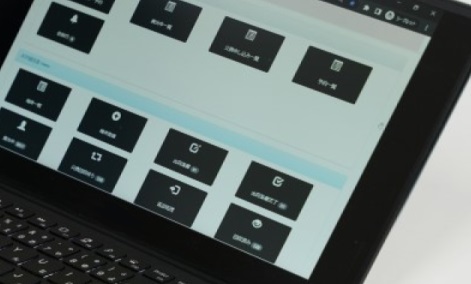Windows 11のキッティングを自動化すると、作業負担の削減や標準化、人的ミスを防止できます。この記事では、Windows 11のキッティングを自動化するメリットや方法について解説します。自動化する際の注意点も解説するので、参考にしてください。


目次
キッティングとは
キッティングとは、デバイスを業務で使える状態にする準備作業で、OSやソフトウェアのインストール、設定変更などを行います。新規導入やOSのバージョンアップ時に実施され、個々のユーザーが設定する手間を省き、業務効率を高めます。Windows 11への移行でも重要です。
作業内容には、OS・ソフトウェアのインストールだけでなく、セキュリティ設定、ネットワーク設定、ユーザーアカウント設定などが含まれます。
デプロイとの違い
キッティング作業は、「同じ設定のパソコンの複製(デプロイ)」と「パソコン個別設定」に分けられます。デプロイ作業にはデプロイツールを使い、OSやアプリのインストールをまとめて行えます。そのため、工数削減、時間短縮、設定ミスの軽減が可能です。
従来のPCキッティングが抱える課題
キッティングは、新入社員の入社時や機器の更新時に必要になることがあります。しかし、1台あたり3~4時間かかるため、日常業務と並行して作業を行う担当者には大きな負担となります。また、手作業で進めることでミスが起こるリスクもあります。
Windows 11のキッティングを自動化するメリット
Windows 11のキッティングを自動化するメリットは、主に3つあります。以下で、それぞれのメリットについて解説します。
作業負担の削減
キッティングを自動化すると、これまで手作業で行っていた工程の時間を大幅に短縮できます。その結果、情報システム部門は本来の業務に集中できるようになります。作業効率の向上に伴い、コスト削減を期待することも可能です。
標準化
キッティングをあまり行わない企業では、手順がマニュアル化されておらず、作業が特定の担当者に依存しがちです。その結果、負担が一部の社員に集中したり、経験の浅い従業員が作業したりすると、デバイスの品質にばらつきが出る可能性があります。
そこで、キッティングを自動化すれば作業の属人化を防ぐことが可能です。設定内容も自動で反映されるため、品質の不均一やミスによる手戻り作業の増加も抑えられます。
人的ミス防止
手作業でキッティングを行うと、設定の誤りによりセキュリティが十分に確保できません。特に、品質のばらつきはセキュリティ面でも課題となります。キッティングを自動化すれば、手作業による情報漏えいや脆弱性のリスクの低減が可能です。また、担当者ごとの作業ムラも抑えられるため、セキュリティの向上につながります。
Windows 11のキッティングを自動化する方法
Windows 11のキッティングを自動化する方法は、主に6つあります。以下で、それぞれの方法について解説します。
クローニングの導入
クローニングを導入することで、キッティングの自動化が可能です。あらかじめマスター用のパソコンを用意し、同じ構成のパソコンを複製することで作業を効率化できます。
ただし、クローニングではデバイスごとにマスターを準備する必要があるため、事前の準備に時間がかかります。どのデバイスを対象にするかや、準備に割ける人員を把握した上で手法を決めることが重要です。
Windows Active Directoryの活用
Windows Active Directoryは、ネットワーク上のデバイス利用者の情報を管理し、アクセス権の制御やユーザー認証を行う仕組みです。ドメイン内のアプリケーション管理機能を使うことで、管理者は各端末にインストールするソフトウェアを一括で設定できます。
その結果、業務に必要なソフトを各デバイスに自動で導入でき、1台ずつ個別に設定する手間が省けます。さらに、Windows Updateもまとめて適用できるため、管理者の作業負担の軽減が可能です。従業員は端末のメンテナンス状況を気にせず、業務を続けられます。
Windows Autopilotの活用
Microsoftの公式機能であるWindows Autopilotを利用すると、多数のパソコンに対してWindows 10/11をクラウド経由で展開できます。インターネット環境さえあれば、場所を問わずキッティングが可能で、要件に応じた細かい設定も行える点がメリットです。
ただし、使用するにはMicrosoft Store for BusinessやMicrosoft 365 Businessなど、Windows Autopilotと連携する特定のサービスへの加入が必要です。
プロビジョニング手法の活用
プロビジョニングは、Microsoft公式ツールのWindows ADK(Assessment and Deployment Kit)を用いてキッティングを行う方法です。事前にWindows構成デザイナーでPPKGファイル(プロビジョニングファイル)を作成し、対象のパソコンに適用することで、キッティング作業の時間を短縮できます。
PPKGは、SDカードやUSBに作成できるため、ネットワークに接続せずに自動化できる点がメリットです。ただし、利用者の操作なしで自動インストールするサイレントインストールに対応していないアプリはインストールできません。
ベアメタルビルド手法の活用
ベアメタルビルドは、Windowsの「バックアップと復元」で使われる自動化手法で、マスターを用いずにOS環境を構築できます。
Windowsのインストールや設定、アプリ導入などを自動化できるため、短期間でキッティングを完了できます。
また、異なる機種でも利用可能です。ただし、使用にはWindowsのボリュームライセンスが必要で、作業が複雑になりやすい点には注意しましょう。
バッチプログラムの活用
バッチプログラムとは、一定期間のデータをまとめて処理するための仕組みです。売上や販売データなどを一定期間分まとめて処理する際に活用されます。キッティングにもバッチ処理を応用できます。
キッティングでバッチプログラムを利用する場合は、PowerShellやコマンドプロンプトを使って作業を自動化します。事前に作業内容を整理し、実行順に沿ってコマンドを準備することで、大量の作業をミスなく処理でき、昼夜を問わずキッティングを実行できるため、作業効率の向上につながります。
Windows 11のキッティングを自動化する際の注意点
Windows 11のキッティングを自動化する際には、気をつけるべき点もあります。以下で、3つの注意点について解説します。
スケジュール管理を徹底する
Windows 11のキッティングを自動化する際には、スケジュールに余裕を持たせることが大切です。キッティングではチェック項目が多く、ひとつのミスが大きな問題に発展することもあります。
余裕のないスケジュールでは見落としが増え、予定通りに作業が終わらない可能性があるため、全体の効率を落とさないよう、適切な余裕を持たせましょう。不測の事態が起きても、落ち着いて対応できます。
手順をまとめたマニュアルを整備する
手順をまとめたマニュアルを整備することも重要です。キッティングはあまり頻繁に行う作業ではないため、実務での引き継ぎが難しい場合があります。作業手順をマニュアル化しておくことで、担当者が不在でもスムーズに作業を進められます。手順に迷ったり確認したりする時間を減らせるため、作業効率の向上も可能です。
アウトソーシングを活用する
アウトソーシングを活用するのもひとつの手です。社内でキッティングを行う場合、多くの社内リソースを割かなければなりません。作業に時間がかかる上、待ち時間が長くなることで「キッティングの合間に本来業務を行う」状況が常態化し、集中力の低下も招きます。従業員の時間を有効活用するには、キッティング作業を外部に委託するのが効果的です。
アウトソーシングを利用すれば、業務に専念できるだけでなく、高品質かつ迅速なキッティングが可能になり、後から何度もフォローが必要になるトラブルも防げます。
まとめ
アドレス・サービス株式会社では、PCキッティングを中心に、導入計画の策定から実際の作業、導入後の運用支援までをワンストップで対応しています。
これまで当社が培ってきた豊富な実績とノウハウを活かし、お客様それぞれの課題や環境に最適なプランをご提案いたします。
Windows 11のキッティングに関してご不安やお困りごとがございましたら、ぜひお問い合わせページよりお気軽にご相談ください。
【執筆者】
会社名:アドレス・サービス株式会社
部署名:営業開発部